- 软件介绍
- 软件截图
- 相关软件
- 相关阅读
- 下载地址
怎么修复系统?win8系统修复办法大全!?
操作系统是大家电脑能正常使用的基础,如果系统出现错误,那么电脑也就不能正常使用了,这时网友都会想到怎么修复系统,以目前最流行的win8系统为例,修复办法有许多种,针对不同的故障修复办法也不一样,下面小编分享下win8系统修复办法大全。
一、系统文件修复
win8系统中的许多重要文件都是存在备份的,win8系统也自带了修复系统的功能 sFC文件检测修复工具,碰到一些文件错误可尝试使用该办法修复。
一般的运行方式是在“开始菜单”中搜索“cmd”,右键选中”用管理员权限点击“,然后写入“sfc /scannow”并按下回车键。等待一段时间以后大多数情况下也就搞定了。
1、在搜索结果中找到CMD程序,右键打开程序,选中以管理员身份运行!如下图所示!
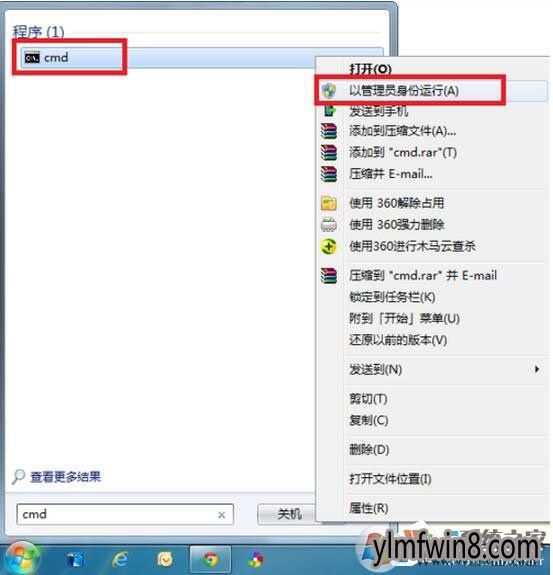
3、调出命令提示符!在命令提示符写入sfc/?后回车,如下图所示!对话框将提示你所有的修复命令!
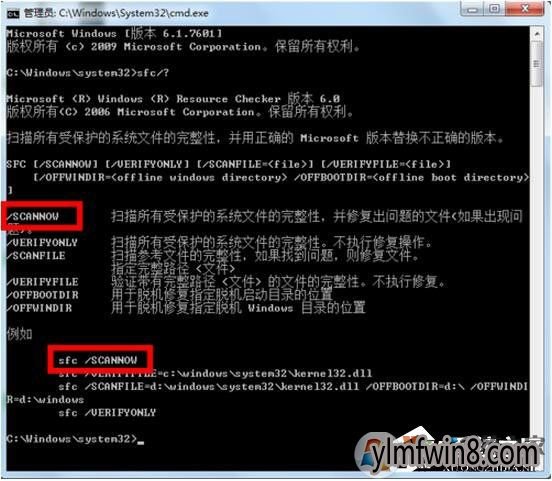
4、在提示符后面写入sfc /scannow回车,执行扫描系统文件并自动修复!等待修复完成便可!整个扫描过程持续时间可能10分钟。www.winwin8.com
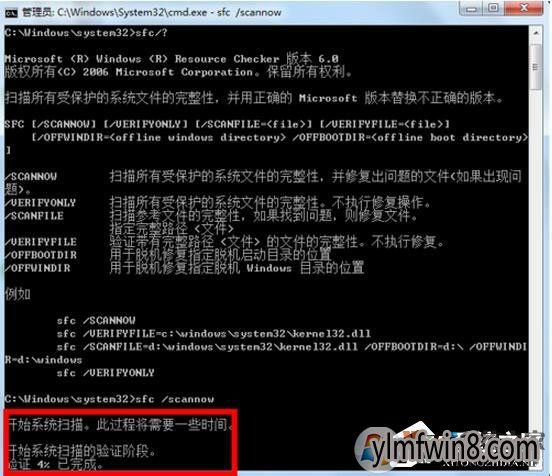
5、扫描结果会详细列出故障点,以及修复记录如下图所示!小编刚重装系统,未发现一点异常!
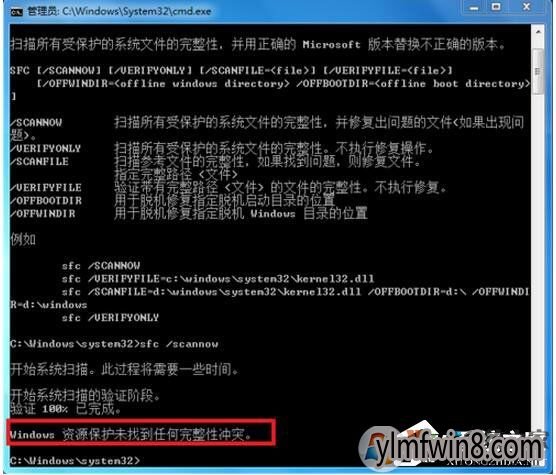
6、大家还以对系统的参考文件进行扫描和自动修复!只要在命令框写入sfc /scanfile回车便可!
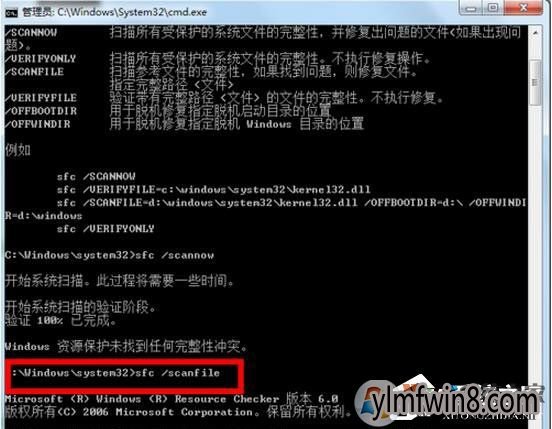
办法二:使用自带的高级启动修复

(windows8高级启动选项)
开机时按F8键,进入windows8高级启动选项,这和windowsXP的安全模式比较,多了第一项的“修复计算机”和后面的“禁止系统失效时自动重启”,“禁止驱动程序签名强制”三项,而“修复计算机”就是windows8系统光盘启动修复选项全部功能。
办法三:覆盖安装修复win8系统
最简单有效的方式就是在原有系统环境下选中“升级”安装现有系统。“升级”安装之所以被打上引号,是由于仅帮助其来修复系统,并不是真的升级。
以目前比较常见的windows8为例,这种安装方式就是放入安装盘(包括系统光盘和专门制作的系统U盘)或者用“软媒虚拟光驱”加载系统镜像后,选中“升级”安装的方式修复系统。这种方式简单而且安全,缺点是比较耗时。如果您不是太着急的话,推荐使用这种方式。
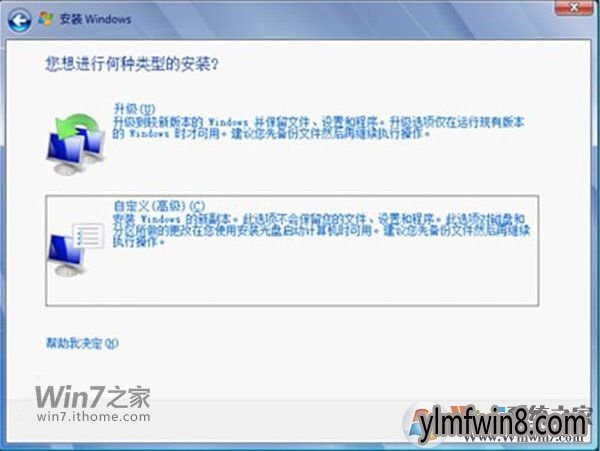
办法四、系统还原
一般来说只要开启了系统保护功能,那么会自动创建还原点,出现故障时就可以使用还原来修复系统,点击系统属性——系统保护中,打开“系统还原”按钮,选中要还原的时间点就可以了。
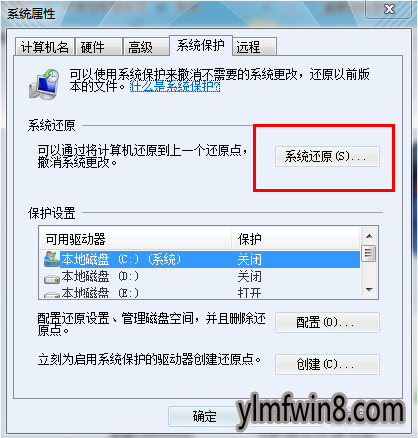
最后要注意的是:系统还原并不是为了备份个人资料,是没有法恢复已删除文件的www.winwin8.com
如果当前系统已经没有法进入,那么可以开机按F8进入安全模式,在安全模式下进行系统还原。操作办法和上述一致。

最后一种办法:重装系统
重装系统一般作为最后选项,当然如果你的电脑无一点重要数据,小编推荐重装为第一选项~由于实在 很快、很方便,
具体可以参考:电脑如何重装系统?电脑重装系统教程(三种最简单实用重装办法)
以上就是系统修复办法大全了,我们可以依据自己的情况来选中修复方式。
相关软件
- [PDF软件] PDF XChanger Viewer下载v2.5.322.8官方正式版
- [办公软件] 优考试局域网考试系统v4.14
- [办公软件] wps2012专业增强版v13.29.0
- [图像工具] coreldraw永久免费版v1.3.5
- [系统工具] Eterm黑屏系统官方版v2.05
- [系统工具] 鸿蒙系统官网下载v3.2.2
- [PDF软件] 迅雷Pdf转Word转换器|迅雷pdf转wordv5.569独立通用版
- [视频播放] swf播放器电脑版v18.0.0.95 最新版
- [办公软件] ewb仿真软件汉化版安装包v5.0绿色版
- [文件工具] passware kit(密码恢复工具)下载最新版v1.4.54
相关阅读
- 剑与远征兑换码(最新有效)2023 永不过期(60抽)cdk礼包兑换码大全
- 率土之滨8个超多福利兑换码合集 率土之滨礼包码2023最新
- 提高win8.1系统运行速度 删除深度技术Win8.1不常用的系统组件
- win8系统按关机键没有法关机如何办?win8系统没有法关机的处理办法
- 运行游戏时电脑公司XP系统提示“缺少xinput1_3.dll文件”怎么办
- 微信小游戏疯狂骑士团兑换码 2022最新兑换码大全永久有效
- igfxsrvc.exe是什么进程?win8开机出现igfxsrvc.exe错误如何办?
- 镇魂街天生为王兑换码大全(最新2023) 镇魂街天生为王内测版激活码
- 电脑公司Win10专业版系统如何消除桌面快捷图标的箭头
- 最新xp系统下载解决系统重装之后文件不能访问有技巧
- 热门手游
- 最新手游
- 本类周排行
- 本类总排行
- 1win8系统windows installer服务拒绝访问如何办
- 2电脑截图快捷键(电脑截屏快捷键大全)XP/win8/win8/win10系统
- 3win8系统休眠后恢复后网络连接不上如何办
- 4win8系统怎么屏蔽浮动的小广告和跳出窗口
- 5win8系统任务栏不显示预览窗口如何办
- 6win8系统在玩游戏的时候怎么快速回到桌面
- 7win8系统菜单关机按钮消失的找回办法
- 8wmiprvse.exe是什么进程?wmiprvse.exe cpu占用高如何禁止
- 9win8系统scardsvr.exe是什么进程?我真的懂scardsvr.exe禁用办法
- 10hkcmd.exe是什么进程?win8下如何禁止hkcmd.exe进程?





